HomePod 温度および湿度センサーの使用方法
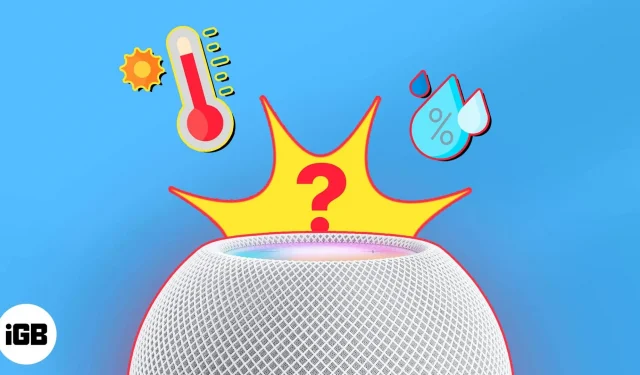
スマートホームをお持ちで、HomePod とホーム アプリおよび Siri を併用して制御している場合は、気候機能が気に入るはずです。HomePod を使用すると、部屋の温度と湿度を確認したり、測定値に基づいて自動化を設定したりすることもできます。
始める準備はできていますか? HomePod の温度センサーと湿度センサーの使用方法は次のとおりです。
HomePod で気候センサーを有効にするための要件
気候機能を使用するには、次のものが揃っていることを確認してください。
- HomePod mini または HomePod (第 2 世代): 現在、温度センサーと湿度センサーを備えた互換性のある HomePod はこれらのみです。
- iOS 16.3 以降: HomePod または HomePod mini はバージョン 16.3 以降を実行している必要があります。HomePod のソフトウェアを確認したり、更新する方法を確認するには、HomePod のソフトウェア バージョンを確認する方法に関する記事を参照してください。
HomePodを使用して室温と湿度を確認する方法
Apple Home アプリは、スマート ホーム デバイスを制御するための中心的な場所です。セットアップから自動化まで、温度や湿度の表示など、自宅で必要なものすべてを行うことができます。
iPhone、iPad、Mac で気候データを表示
- iPhone でホーム アプリを開いたら、上部にある「気候」を選択します。iPad または Mac では、[気候] オプションは [ホーム] タブの上部にあり、左側のサイドバーの [カテゴリ] にもあります。
- ご自宅に複数の HomePod またはオプションの互換センサーがある場合は、それらすべての温度と湿度の範囲を組み合わせたものが表示されます。
- 特定の部屋を表示するには、「温度」または「湿度」を選択します。
- その後、各場所の測定値が表示されます。特定の部屋の読み取りを選択して詳細を表示するか、自動化を設定します。
Apple Watchで気候データを表示する
- Apple Watchでホームアプリを開きます。
- 上部の「気候」アイコンをタップします。
- すると、各部屋の温度と湿度のレベルが表示されます。それらは 1 つの画面にリストされるだけです。
Siriに室温と湿度を尋ねる
携帯情報端末の Siri を使用している場合は、家の温度や湿度を確認するために使用してみてはいかがでしょうか。
次のように言うことができます。
- 「Hey Siri、キッチンの温度は何度ですか?」
- 「Hey Siri、サンディのオフィスは寒いですか?」
- 「Hey Siri、ダイニングルームの湿度はどうですか?」
Mac で Siri を入力したいですか? そこで同様の質問をすることもできます。
HomePod で温度と湿度の自動化を設定する方法
自動化により、指を離さずにスマート ホーム アクセサリを使用してアクションを実行できます。
たとえば、日没時に照明を自動的にオンにしたり、就寝前にライトをオフにしたりできます。それでは、温度や湿度に基づいて自動化を設定してみてはいかがでしょうか?
オフィスの温度が 80 度を超えた場合、自動的にエアコンをオンにすることができます。もちろん、実行できるアクションの種類は、接続されている HomeKit デバイスによって異なります。
iPhone のホーム アプリで温度または湿度に基づいたオートメーションを作成する方法は次のとおりです。
- ホームアプリを開き、「オートメーション」タブを選択します。
- プラス記号をタップし、「オートメーションの追加」を選択します。まだ何も設定していない場合は、「新しいオートメーションを作成」をタップします。
- [イベント] セクションで、[センサーが何かを検出しました] を選択します。
- 希望の部屋の温度センサーまたは湿度センサーを選択→上部の「次へ」をクリックします。
- 「高く上げる」または「下に下げる」を選択します。次に、ホイールを使用して度数またはパーセンテージを選択します。必要に応じて、下部にある [時間と人数] オプションを設定します (該当する場合)。「次へ」をクリックします。
- アクティブ化する部屋とデバイスを選択し、「次へ」をクリックします。
- デバイスに実行させたいアクションを実行し、必要に応じて自動化をテストし、「完了」をクリックします。
そうすれば、温度や湿度が上昇または下降すると、スマート デバイスが制御を行ってより快適になるはずです。
冷たくしたり、温めたりしましょう!
HomePod の温度センサーと湿度センサー、および iOS 16.3 の気候機能は、スマート ホーム ユーザーにとって驚くべき改善です。
どう思いますか?家の気候を監視するつもりですか、それとも暑い日や寒い日のために自動化を設定しますか? 我々に教えてください!



コメントを残す